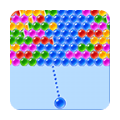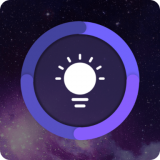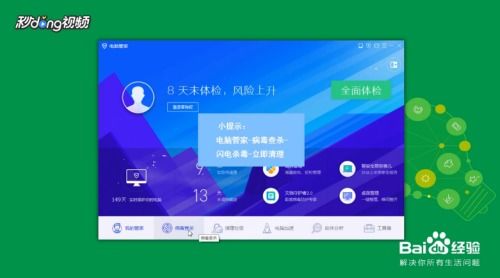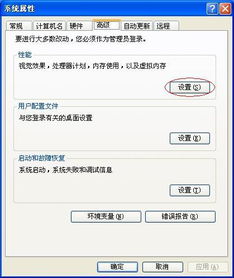电脑屏幕不停闪烁该怎么解决?
当电脑屏幕出现闪烁的问题时,这不仅会影响正常使用,还可能对眼睛造成伤害。遇到这种情况时,不用着急,因为有多种可能的原因和相应的解决方法。下面将详细探讨电脑屏幕闪烁的原因及其解决方案。
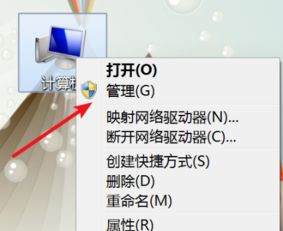
1. 调整屏幕刷新率
屏幕刷新率是指屏幕每秒更新的次数,通常以赫兹(Hz)为单位。不同的电脑硬件配置支持的最高刷新率有所不同,日常使用的电脑屏幕刷新率多为60Hz。如果刷新率设置不正确,会导致屏幕闪烁。
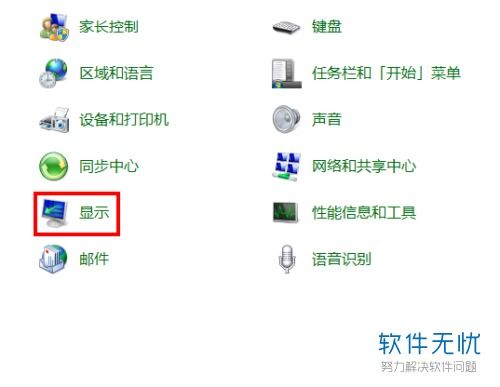
Windows系统:右键单击桌面,选择“显示设置”,然后向下滚动到“高级显示设置”,单击“显示适配器属性”,选择你要设置的“显示器”,将刷新率更改为合适的值(如60Hz)。某些电竞屏幕支持更高的刷新率,可以根据显示效果选择最适合的刷新频率。
macOS系统:进入“系统偏好设置”,选择“显示”,点击“显示”选项卡,然后调整刷新率(如果可用)。
2. 调整亮度和对比度
屏幕亮度和对比度的设置错误同样会导致屏幕闪烁。调整这些设置可以有效地解决问题。
Windows系统:右键单击桌面,选择“显示设置”,然后在“屏幕-亮度和颜色”中,左右拖动调整显示亮度。
macOS系统:在“系统偏好设置”中的“显示器”部分进行调整。
3. 更新显卡驱动程序
显卡驱动是电脑操作系统指挥调用显示器工作的软件。如果显卡驱动出现异常(如损坏或版本过低),也会导致显示器闪烁。
Windows系统:右键单击桌面,选择“显示设置”,向下滚动并单击“高级显示设置”,单击“显示适配器属性”,转到“驱动程序”选项卡,然后单击“更新驱动程序”。也可以选择进入“设备管理器”,在“显示适配器”中右键单击显卡,选择“更新驱动程序”,然后选择“自动搜索驱动程序”。
macOS系统:进入“系统偏好设置”,选择“软件更新”,如果有图形驱动程序更新,请按照屏幕上的说明进行安装。
4. 检查显示器电源连接线
电源连接线接触不良或损坏是屏幕闪烁的常见原因之一。
如果是独立的显示器,检查电源连接线接口是否松动,通过重新插拔确保电源连接线接触良好。
如果是笔记本电脑,检查电源适配器是否有问题,可以尝试更换电源适配器进行测试。如果电源适配器没有问题,可能需要联系专业维修人员检查屏幕供电连接线是否异常。
5. 检查电缆和连接
电脑与显示器之间的电缆或连接器松脱、不合格或损坏也会导致屏幕闪烁。
检查并重新安装所有电缆和连接,确保它们连接牢固。
如果使用的是高分辨率或高刷新率的显示器,连接电脑和显示器的电缆可能正在以其全部带宽运行。如果长度超过限制,信号可能会下降并变得不稳定。检查电缆的规格(如HDMI/DP/VGA等),包括其支持的分辨率和刷新率,以及相应的传输长度限制。
6. 减少外部干扰
如果电脑附近有微波炉、电磁炉等产生电磁干扰的设备,也可能导致屏幕闪烁。
将这些设备移动到其他位置。
如果条件允许,使用带有电磁屏蔽功能的电源线或显示器连接线。
将电脑移动到其他房间或位置,检查屏幕是否仍然闪烁。
7. 卸载冲突软件
某些软件或应用程序可能与显示器设置冲突,导致屏幕闪烁。
尝试关闭或卸载最近安装的任何可能导致闪烁问题的软件。
将软件更新到最新版本或检查是否有可用的补丁,以解决问题。
8. 检查电源管理设置
电源管理设置不当也可能导致屏幕闪烁。可以通过调整电源管理设置来优化性能,减少屏幕闪烁现象。
进入“控制面板”,选择“硬件和声音”-“电源选项”。
点击“更改高级电源设置”,然后调整屏幕相关设置,尽量达到平衡。
9. 使用杀毒软件
病毒和恶意软件可能会破坏系统文件或驱动程序,影响显示器的使用。
使用杀毒软件对电脑进行全面扫描,确保没有被病毒感染。
一旦发现有感染现象,应立即清除并修复。
10. 检查硬件故障
如果以上方法都未能解决问题,可能是显示器或显卡的硬件故障。
检查显示器或显卡的规格,确认它们是否能处理当前的分辨率和刷新率。
如果电脑连接了KVM切换器等外围设备,检查这些设备是否出现故障。
可以将显示器连接到其他电脑进行测试,以确定是否存在显示器问题。如果其他电脑没有出现闪烁问题,则可以确定是显示器问题,需要更换显示器。
11. 使用工具软件扫描修复
如果尝试了上述所有方法仍然无法解决问题,可以使用工具软件进行扫描修复。
使用如金山毒霸的电脑医生、驱动精灵等工具软件,对电脑进行扫描和修复。
注意事项
在进行任何操作之前,一定要备份重要数据,以防数据丢失。
- 上一篇: 轻松学会!如何更换腾讯QQ个性化皮肤
- 下一篇: 揭秘疯狂医生2:马戏团高分攻略秘籍
-
 电脑屏幕闪烁不停?快速解决方法来了!资讯攻略11-04
电脑屏幕闪烁不停?快速解决方法来了!资讯攻略11-04 -
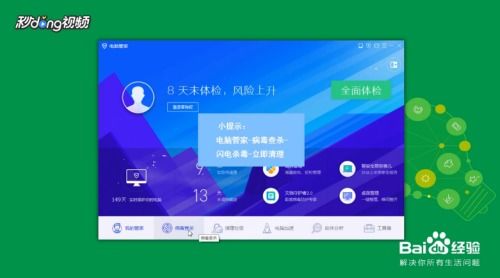 电脑屏幕一直闪烁?别急,这里有超全解决方法!资讯攻略10-29
电脑屏幕一直闪烁?别急,这里有超全解决方法!资讯攻略10-29 -
 华为手机绿屏闪烁问题解决方法资讯攻略11-04
华为手机绿屏闪烁问题解决方法资讯攻略11-04 -
 揭秘:“应用程序错误0x000000,内存读取失败的背后真相资讯攻略11-15
揭秘:“应用程序错误0x000000,内存读取失败的背后真相资讯攻略11-15 -
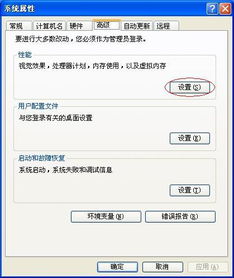 电脑总是提示虚拟内存不足该怎么解决?资讯攻略11-28
电脑总是提示虚拟内存不足该怎么解决?资讯攻略11-28 -
 电脑任务栏跑到左边怎么办?资讯攻略11-25
电脑任务栏跑到左边怎么办?资讯攻略11-25